Cara Melihat Kartu yang Diarsipkan di Trello – TechCult
Bermacam Macam / / May 13, 2023
Trello memungkinkan pengguna mengarsipkan kartu di aplikasi. Jika Anda ingin mengetahui cara melihat kartu yang diarsipkan di Trello, Anda berada di halaman yang tepat. Dalam panduan ini, kami akan menjelaskan apa yang terjadi pada kartu saat Anda mengarsipkannya dan juga lokasinya di aplikasi. Jadi, tanpa basa-basi lagi, mari kita mulai.
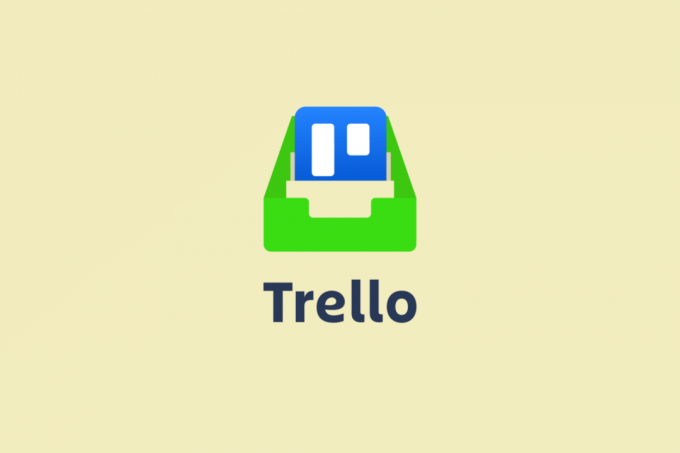
Daftar isi
Cara Melihat Kartu yang Diarsipkan di Trello
Pengguna dapat mengatur pekerjaan mereka secara grafis dalam aplikasi berbasis web dan pembuatan daftar yang dibahas dalam a cara yang masuk akal bagi mereka dan memudahkan anggota tim lainnya untuk memahami apa yang perlu dilakukan Selesai. Salah satu fitur aplikasi ini adalah pengarsipan untuk menjadikan aplikasi ramah pengguna dan efisien. Teruskan membaca panduan ini untuk mempelajari cara melihat kartu yang diarsipkan di Trello dan cara mengarsipkan dan membatalkan pengarsipan kartu di Trello.
Jawaban cepat
Untuk melihat kartu yang diarsipkan di Trello, ikuti langkah-langkah berikut:
1. Akses Anda akun Trello.
2. Kemudian, klik pada papan yang diinginkan > ikon tiga titik.
3. Dari Lagi, Pilih Item yang diarsipkan untuk melihat kartu yang diarsipkan di Trello.
Di mana Arsip di Trello?
Jika Anda seorang pemula, Anda mungkin kesulitan dengan di mana opsi arsip di Trello. Anda dapat menemukan opsi arsip di bawah bagian Tindakan seperti yang disebutkan dalam langkah-langkah selanjutnya dalam artikel ini.
Apa yang Terjadi pada Kartu yang Diarsipkan di Trello?
Saat Anda mengarsipkan kartu di aplikasi pembuatan daftar yang dibahas, itu tetap diarsipkan tanpa batas waktu. Tetapi Anda dan anggota dewan lainnya dapat menghapus atau membatalkan pengarsipan kartu. Itu tidak akan dihapus secara otomatis. Alhasil, keputusan ada di tangan Anda.
Bagaimana cara Mengarsipkan Kartu di Trello?
Anda akan menemukan papan Anda lebih teratur jika Anda mengarsipkan kartu di Trello. Selain itu, Anda akan dapat melakukan tugas dengan cepat karena hal-hal penting akan ditampilkan. Gunakan langkah-langkah untuk mempelajari cara mencapainya di PC Anda:
1. Masuk untuk Anda akun Trello dengan memasukkan Anda ID email.
2. Di bawah Papan Anda bagian di panel kiri, pilih papan yang diinginkan dari mana Anda ingin mengarsipkan kartu.

3. Klik pada kartu yang diinginkan Anda ingin mengarsipkan.

4. Di bawah Tindakan bagian, pilih Arsip atau tekan kunci C pada keyboard.
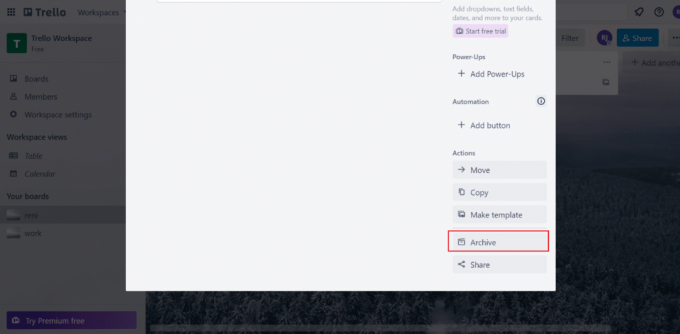
Baca juga: Cara Menambahkan Daftar di Trello
Bagaimana Cara Melihat Kartu yang Diarsipkan di Trello?
Kartu yang dibahas tidak dihapus dari aplikasi pembuatan daftar. Mereka hanya tersembunyi. Jadi, Anda dapat melihatnya kapan saja. Lihat langkah-langkah yang disebutkan di bawah ini:
1. Arahkan ke Anda akun Trello di browser Anda.
2. Sekarang, pilih papan yang diinginkan yang pernah berisi kartu itu.
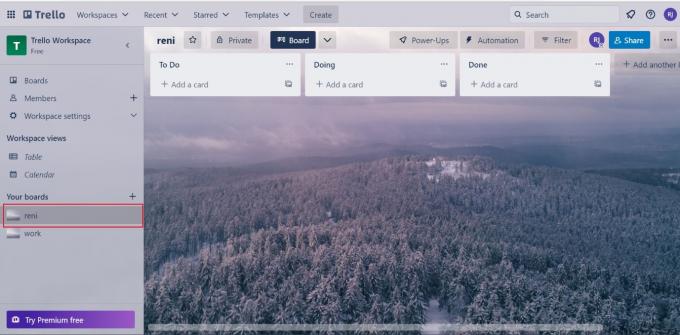
3. Klik pada ikon tiga titik dari halaman.

4. Di bawah Lagi, Pilih Item yang diarsipkan.
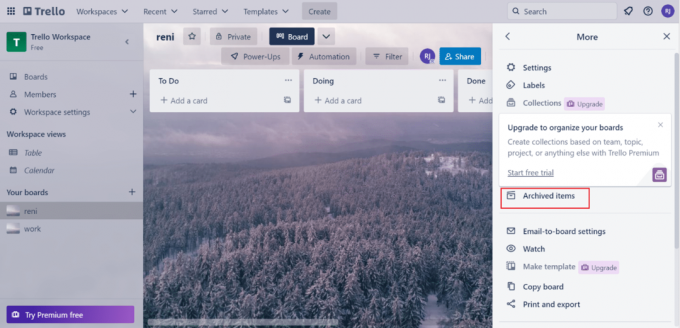
Di sini Anda akan melihat semua kartu yang diarsipkan untuk papan tersebut.
JugaMembaca: Cara Melihat Postingan yang Diarsipkan di Instagram Desktop
Bagaimana cara membatalkan pengarsipan Kartu di Trello?
Anda dapat membatalkan pengarsipan kartu di Trello. Untuk mempelajari cara melakukannya, gunakan langkah-langkah yang tercantum di bawah ini:
1. Dari kamu akun Trello, Buka papan yang diinginkan dari mana Anda ingin membatalkan pengarsipan kartu.

2. Klik pada ikon tiga titik dari sudut kanan atas layar.

3. Klik pada Item yang diarsipkan.
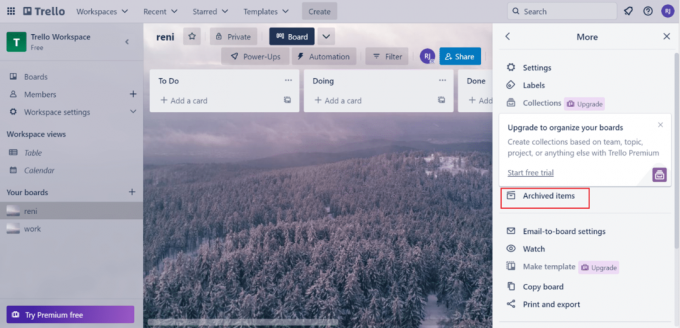
4. Klik pada Dikirim ke papan tautan.
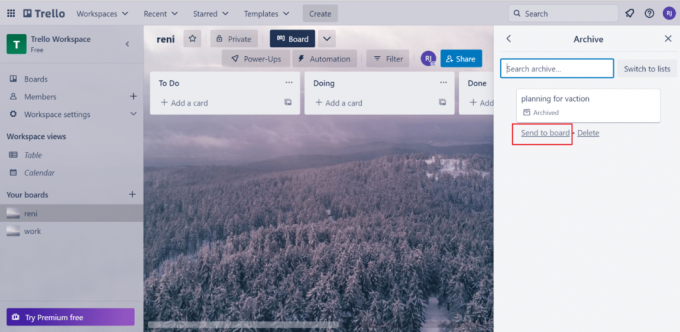
Baca juga: Cara Menghubungkan Kartu Trello ke Seluruh Papan
Bagaimana Cara Menghapus Kartu di Trello?
Jika Anda ingin menghapus kartu, hal pertama yang harus Anda lakukan adalah mengarsipkan kartu. Langkah-langkah untuk menghapus kartu diberikan di bawah ini:
1. Pertama, mengarsipkan kartu dengan melakukan langkah-langkah yang disebutkan pada bagian di atas dalam artikel ini.
2. Setelah Anda melakukannya, pilih Menghapus pilihan dari kartu itu.

3. Akhirnya, pilih Menghapus pilihan untuk mengkonfirmasi keputusan Anda.
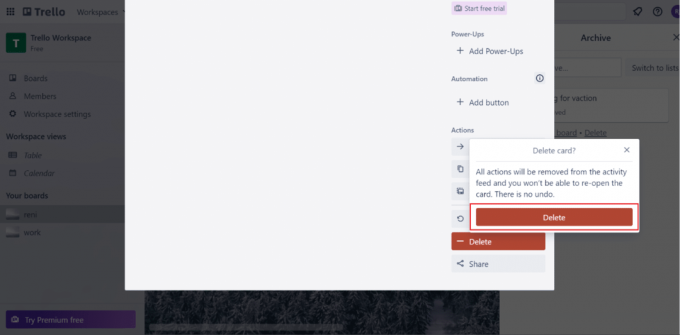
Baca juga:Cara Arsip Massal Instagram
Kami berharap bahwa Anda belajar tentang cara melihat kartu yang diarsipkan di Trello. Jangan ragu untuk menghubungi kami dengan pertanyaan dan saran Anda melalui bagian komentar di bawah. Juga, beri tahu kami apa yang ingin Anda pelajari selanjutnya.
Pete adalah penulis staf senior di TechCult. Pete menyukai semua hal tentang teknologi dan juga seorang DIYer yang rajin. Dia memiliki pengalaman satu dekade menulis petunjuk, fitur, dan panduan teknologi di internet.


